您的位置:极速下载站 → 电脑软件 → 图形图像 → 图像处理 → Image WaterMarker
生活或工作上,很多时候为了保存自己的图片照片,会为自己的照片添加水印,这样可以防止被他人盗用,现在图片加水印软件也比较多,比较有名的是水印大师。今天极速小编为你介绍一款国外的图片水印软件——Image Watermarker,它可以为你的JPG图片、PNG图片、GIF图片添加文字或者图片水印,以后再也不用担心被盗图了,需要加水印的网友可以下载使用,本软件需要付费才可以使用全部功能。
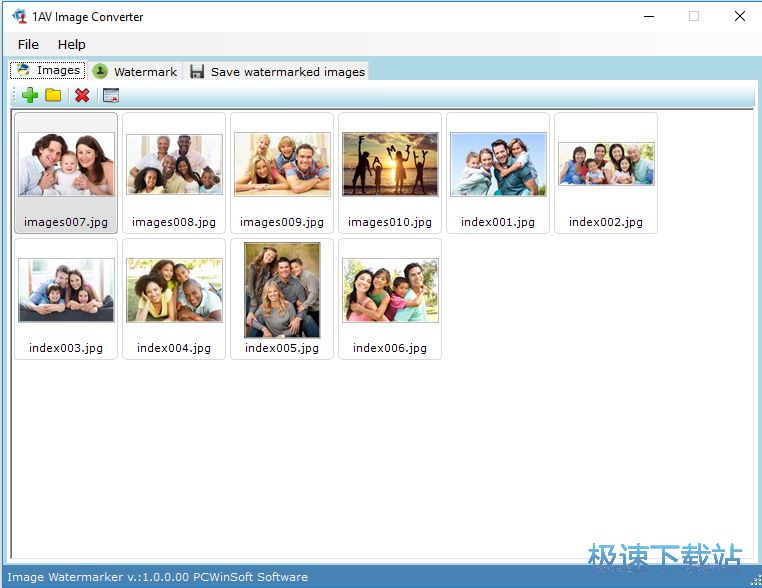
Image Watermarker保护未经授权使用的照片和图像,保护您的财产免受分发。图像水印在多批照片上打印图像和文字图章。该程序具有最佳的算法来调整和重新定位不同尺寸的批量照片上的水印。
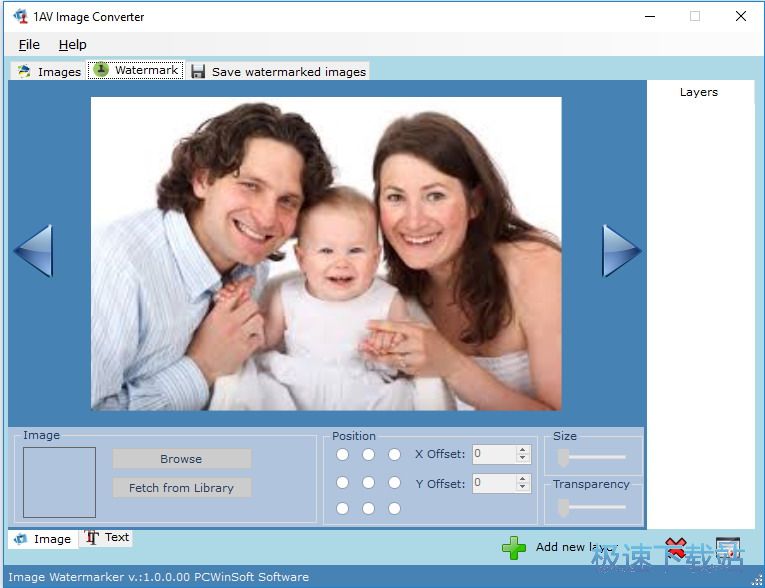
Image Watermarker支持用于输入和输出的扩展BMP,JPG,PNG,GIF和TIFF图像。该程序非常易于使用,非常直观,几乎没有学习曲线。这里是图像水印功能的列表:PC软件水印图片文件,PC软件水印批量照片,水印照片PC应用程序,水印照片PC软件,水印批量照片软件PC。
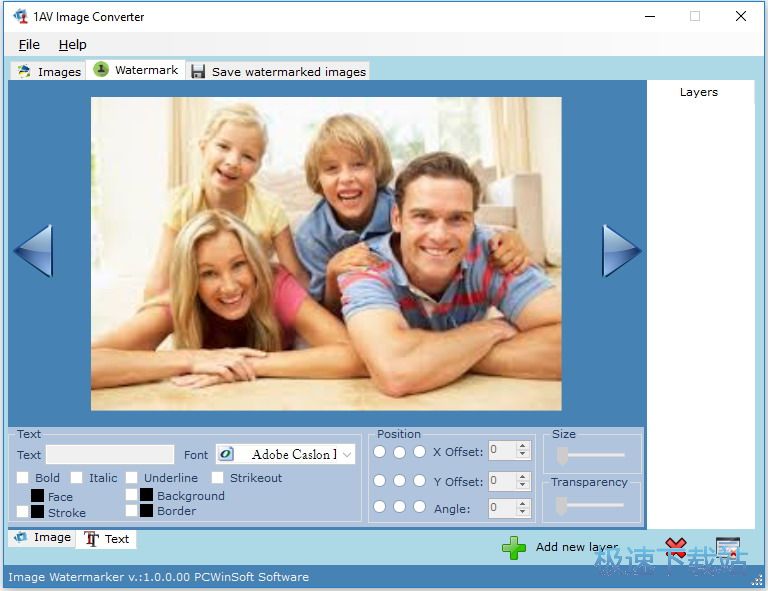
更新历史
2017-4-15 1.0.1.90新的用户界面。
2017-3-21 1.0.1.80 UI改进和重要的错误更正。
2017-3-2 1.0.1.70启动画面和用户界面增强功能。
2016-11-15 1.0.1.60文字水印的旋转。
2016-10-10 1.0.1.50 UI改进和重要的错误更正。
2016年9月17日1.0.1.40状态栏,提供快速提示以帮助用户加上用户界面改进。
2016-7-29 1.0.1.30更安全的数字签名。
2016-3-25 1.0.1.20重要错误更正。
2016-2-23 1.0.1.10第一版。
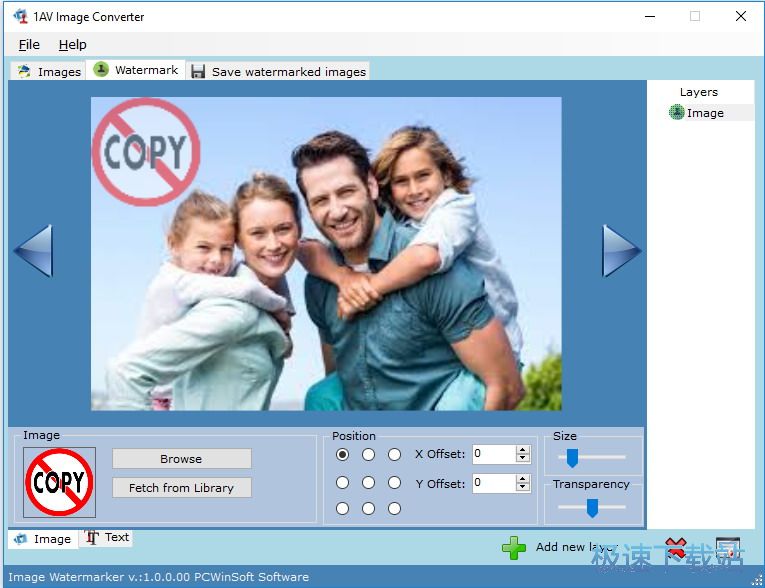
注意事项
Image WaterMarker需要Microsoft .NET Framework 4.5。

官方网站:http://www.pcwinsoft.com/
相关搜索:水印
Image WaterMarker安装教程
解压后双击安装文件“ImageWatermarkerInst.exe”出现安装界面:

我们进入到Image WaterMarker安装向导。这个向导将指引你完成Image WaterMarker的安装进程。在开始安装之前,在开始安装之前,建议先关闭其他所有应用程序。这将允许“安装程序”更新指定的系统文件,而不需要重新启动你的计算机。点击[Next]继续安装进程;
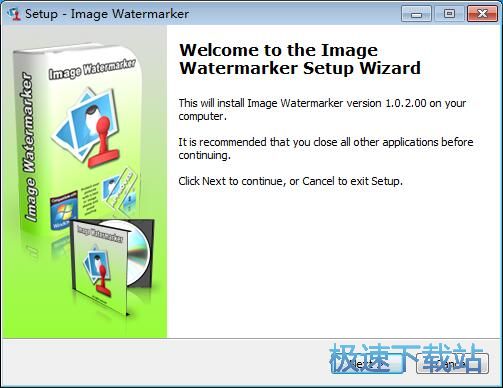
接下来我们要阅读Image WaterMarker的用户许可。如果你点击[Cancel],安装程序将会关闭。必须接受协议才能安装Image WaterMarker。点击[I accept the agreement]然后点击[Next]继续安装进程;
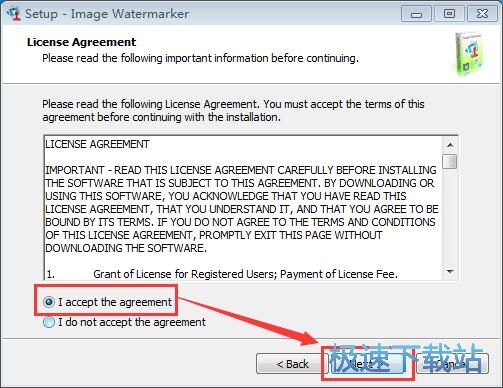
这一步需要我们确定Image WaterMarker的安装路径,安装程序有默认的安装路径:C:\Program Files\Image Watermarker。需要修改路径的朋友可以点击[Browse],选择需要安装的文件夹后,点击[OK]就可以修改安装路径了。点击[Next]继续安装进程;
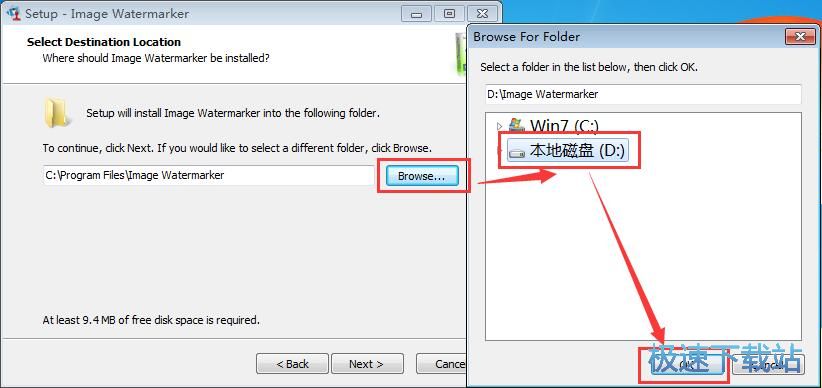
这一步需要我们确认Image WaterMarker的开始菜单快捷方式存放的文件夹,点击[Browse]可以选择其他文件夹,这一项建议保留默认选项,无需修改。点击[Next]继续安装进程;
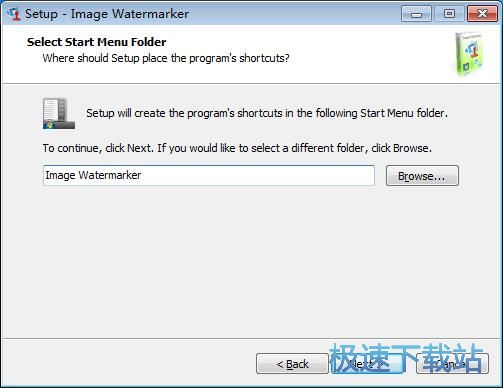
Image WaterMarker使用教程
安装软件后双击Image WaterMarker桌面快捷方式打开软件::

Image WaterMarker是一款图片水印添加软件。想要将自己拍的照片或者自己制作的图片上传到网络上和大家分享,但是又怕自己的心血成果被人盗用。使用Image WaterMarker可以轻松简单地在图片上添加水印,非常好用;

这次极速小编就给大家演示一下怎么使用Image WaterMarker给图片添加水印吧。在Image WaterMarker主界面中点击绿色“+”按钮,打开文件选择窗口。在文件选择窗口中按照文件存放的路径找到想要添加水印的图片,用鼠标选中后点击[打开],就可以将图片添加到Image WaterMarker中了;

接下来我们就可以开始添加水印了。点击Image WaterMarker顶部菜单栏中的[Watermark],进入水印设置页面。在水印设置页面的底部,点击[Text]选择添加文本类型的水印。然后点击窗口底部的[Add new layer],添加新的图层。在弹出窗口中填写水印图层的名称,点击[OK]完成图层添加;

接下来我们就可以设置水印内容了。在Text栏中输入文字水印的文字,极速小编输入了“极速下载站”,设置字体。在Position栏中,我们可以选择水印的位置,这里有9个预设位置可以选择,点选相应的位置,就可以将水印放置在相应的位置。同时也可以设置水印的坐标和角度。我们还可以调节Size和Transparency滑动条,分别调节水印的大小和透明度;

- 电脑软件教程图片水印添加工具Image WaterMarker详细使用...
- 电脑软件教程图像水印工具Image WaterMarker安装教程
- 电脑软件教程火山小视频怎么下载视频?无水印火山视频下载...
- 电脑软件教程抖音火山小视频无水印解析工具下载抖音视频...
- 电脑软件教程使用Teorex Inpaint去除图片水印教程
- 电脑软件教程隐形水印工具添加/提取图片文字水印教程
- 电脑软件教程编辑星套装添加视频文字水印/背景音乐教程
- 电脑软件教程免费下载无水印抖音视频教程
- 电脑软件教程图片去水印软件Teorex Inpaint安装教程
- 电脑软件教程视频水印工具Easy Video Logo Remover安装/...
- 共 0 条评论,平均 0 分 我来说两句
- 人气英雄联盟下载官方下载
- 《英雄联盟》(简称LOL)是由美国拳头游戏(Riot Games)开发、中国大陆地区腾讯游戏代理运营的英雄对战MOBA... [立即下载]
- 好评大智慧365 8.25.00.17781 官方版
- 大智慧是上海大智慧网络技术有限公司推出的一款证券交易助手软件。在大智慧,各位证券投资者可以随时查看行... [立即下载]

